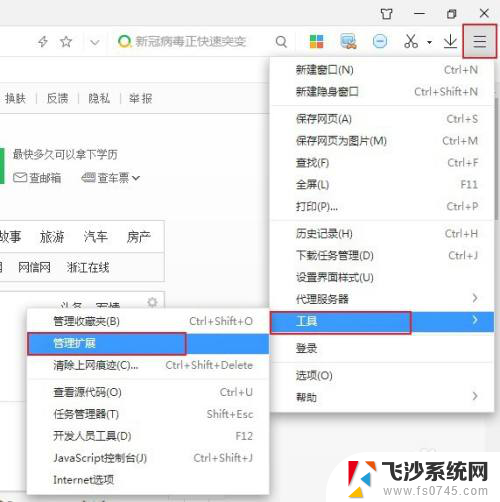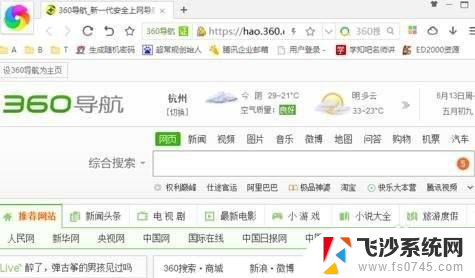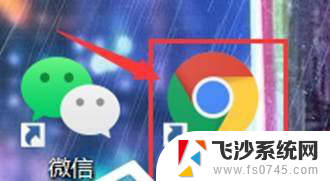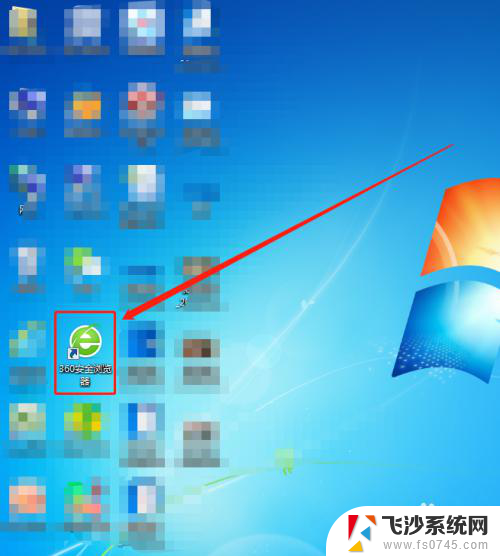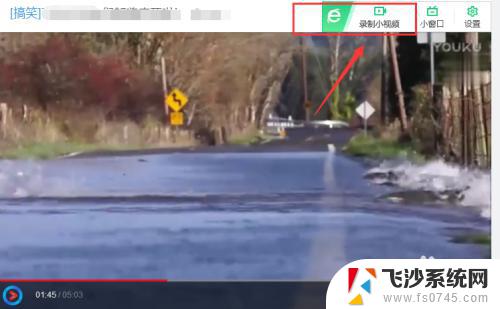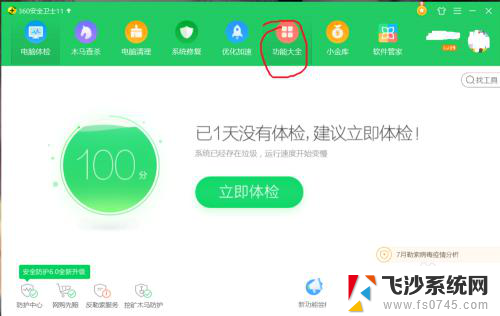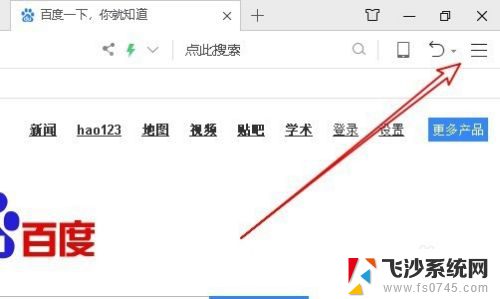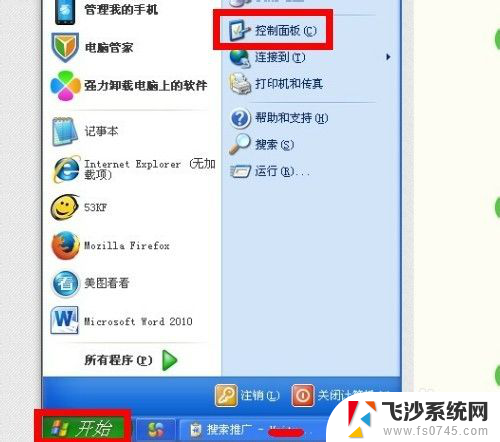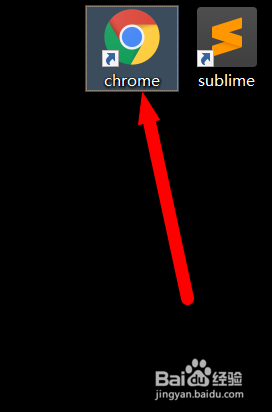360浏览器怎么打开极速模式 360浏览器极速模式的打开方法
更新时间:2024-01-04 12:56:23作者:xtang
近年来随着互联网的迅猛发展,网络浏览器的使用已经成为人们日常生活中必不可少的一部分,而360浏览器作为市场上备受欢迎的一款浏览器,其极速模式更是备受用户青睐。如何打开360浏览器的极速模式呢?在本文中我们将为大家详细介绍360浏览器极速模式的打开方法,帮助用户更好地享受到高速、流畅的网络浏览体验。无论是追求速度还是对网络浏览质量有更高要求的用户,都可以通过简单的操作轻松打开360浏览器的极速模式。
步骤如下:
1.打开360浏览器,找到地址栏后边的【浏览器图标】;
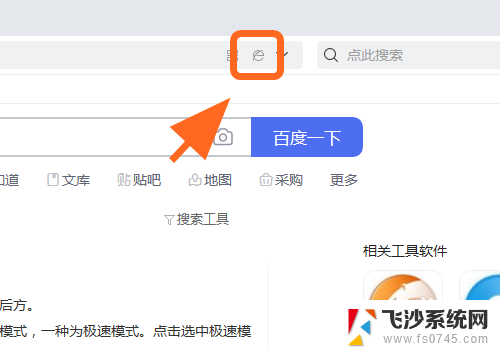
2.鼠标移动到此图标上并点击【此浏览器标志】
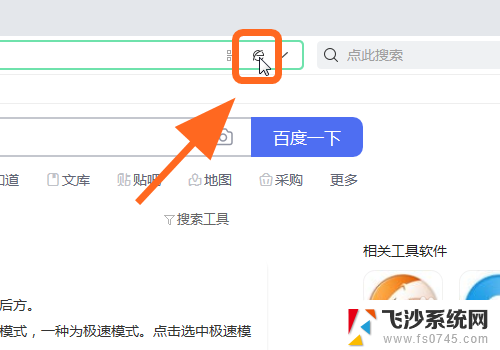
3.弹出浏览器模式切换菜单;
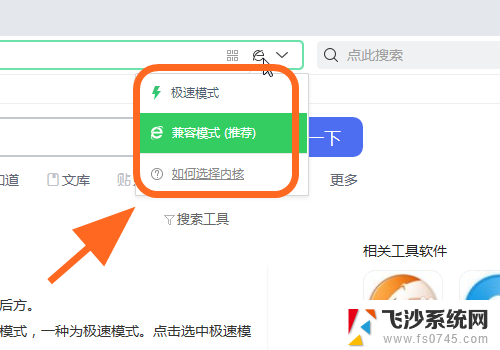
4.在模式切换菜单中,点击【极速模式】;
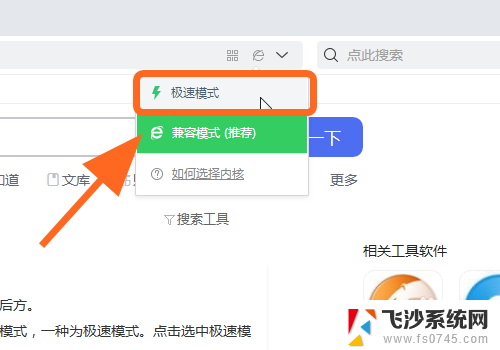
5.浏览器自动刷新,进入【极速模式】。在地址栏后边会显示【绿色闪电的标志】,表示此时使用的是浏览器极速模式,完成;
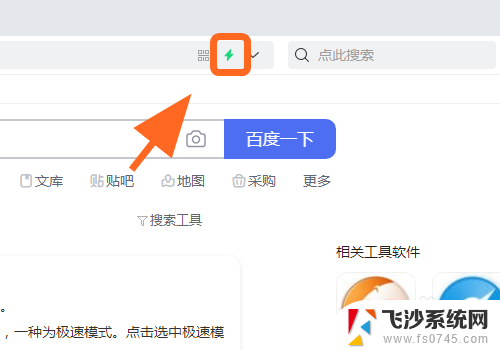
6.以上就是【360浏览器怎么设置极速模式,极速模式在哪里打开】的步骤,感谢阅读。
以上就是如何在360浏览器中打开极速模式的全部内容,需要的用户可以根据小编提供的步骤进行操作,希望对大家有所帮助。